
Як записати телефонну розмову на атроїді? Як слухати запис телефонної розмови про атроди?
Іноді ситуації виникають, коли вам терміново потрібно записати телефонну розмову. Як це зробити, прочитайте в нашій статті.
Навігація
З смартфона Android ви можете не тільки здійснювати дзвінки та записувати повідомлення, але й використовувати відеодзвінки, геолокацію, автоматичну інформування про погоду тощо.
Деякі люди часто мають потребу записувати певну розмову, наприклад, грати в друзів або представити в суді.
Оскільки багато хто вважає за краще Android Semartphones, виникає логічне питання, як записати розмову на Android. Отже, давайте обговоримо три найпопулярніші способи.
Стандартні записи

Спочатку слід поговорити про методи запису за допомогою стандартних систем. Мало хто знає, але ви можете зробити рекорд, як тільки зателефонує. Наприклад, наберіть номер телефону правого абонента та натисніть на дзвінок. Коли він підняв телефон, потім натисніть на спеціальний ключ запису. Більше того, у заключному записі обидва співрозмовники можна почути, а не в найгіршій якості.
Якщо вам потрібно слухати запис, то у вас є два варіанти:
- Увійдіть у список останніх розмов. Записи, зроблені за допомогою рекордера, відображатимуться спеціальними іконами. Клацніть на той, який ви хочете слухати. Такий варіант працює над усіма видами викликів- вхідними та вихідними
- Ви можете самостійно знайти записи в пам'яті телефону. Наприклад, багато андроїдів зберігаються у папці запису дзвінків. Папка створюється незалежно як на картці пам'яті, так і в пам'яті телефону. В майбутньому ви можете завантажити файл на комп'ютер або надіслати комусь
Отже, ми придумали, як записати розмову за допомогою стандартних засобів, але не кожен телефон має такі функції. Нічого страшного, є й інші способи. Використовуйте програми зі служби Google.
Додаток "записує дзвінки"
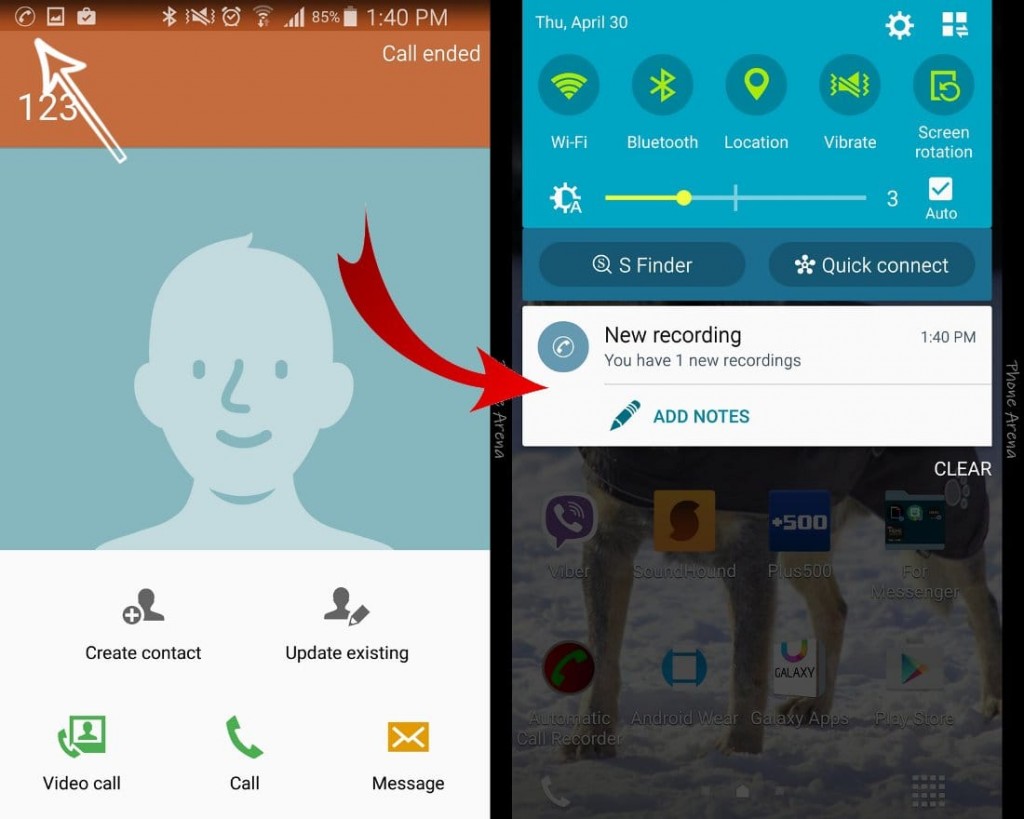
Творці цієї програми не особливо плутали назву та виклали її в Google Play, як є " Запис дзвінків - Zhendik«.
Для налаштування програми виконайте кілька дій:
- Негайно поставте галочку навпроти автоматичного запису, якщо ви хочете записувати всі ваші дзвінки.
- Перейдіть до розділу Налаштування медіа вмісту та змініть стандартний формат AMR на WAV. Останнє набагато краще, ніж решта, і тому його слід використовувати.
- Також налаштуйте джерело звуку та виберіть MIC.
Тепер, здійснюючи будь -який дзвінок, ви автоматично зберегли розмову в окремій папці. Якщо вам не потрібен постійний запис, то вкажіть це в налаштуваннях програми. Програма має такі переваги:
- Ви можете слухати запис відразу після його закінчення, не шукаючи смартфона.
- Усі нотатки можна побачити поруч із номером абонента у списку дзвінків.
- Будь -який запис може бути переданий через соціальну мережу або збережено у хмарному сховищі.
Крім того, ви можете зробити налаштування, щоб запис увімкнено лише для деяких чисел. Також є система пошуку за файлами, яка дозволяє швидко шукати бажану розмову.
MP3 -диктофон та голос

Це ще одна корисна програма для Android. У неї також є багато різних варіантів та функцій. Ви також можете його знайти в Google Play, і є дві версії - платні та безкоштовні. Звичайно, це коштує набагато менше, ніж попередня програма, але у неї немає російської мови в інтерфейсі.
Існує побудований програвач для прослуховування файлів, рекордера, пошуку та багато іншого. Запис можна слухати відразу після розмови. Вам просто потрібно натиснути зелена кнопкаЩоб взяти дзвінок і натисніть на червоний мікрофон.
У програмі ви можете вибрати контактні дані, для яких розмов завжди буде записуватися.
Якщо ви вентилятор налаштування, то для вас є опція, яка дозволяє відображати вкладку мікрофона в будь -якій області екрана.
Після завершення запису, отриманий файл може бути надісланий поштою, поставити хмарне сховище або соціальну мережу. Там також дозволяється залишати коментарі або змінити файли. Ще одне цікаве налаштування - коригування рівня шуму.
Крім того, ви можете поставити пароль, щоб жоден із третіх сторін не мав доступу до ваших нотаток.
Це три основні способи запису телефонних розмов на Android. Що саме ви втілите на практику - вирішіть самі. Не забувайте, що ви також можете записати вас, а потім використовувати запис у будь -яких егоїстичних цілях чи інших.
